Heim >Software-Tutorial >Computer Software >Wo kann ich die Bildrate in Premiere 2020 ändern? So ändern Sie die Bildrate in Premiere 2020
Wo kann ich die Bildrate in Premiere 2020 ändern? So ändern Sie die Bildrate in Premiere 2020
- PHPznach vorne
- 2024-05-08 14:58:49494Durchsuche
Beim Bearbeiten von Videos ist die Bildrate entscheidend für die Glätte des Videos. Für Premiere 2020-Benutzer kann die Änderung der Bildrate ein schwieriges Problem darstellen. Als Antwort auf dieses Problem bietet Ihnen der PHP-Editor Strawberry eine Methode zum Ändern der Bildrate in Premiere 2020. Ich hoffe, dass sie Ihnen hilfreich sein wird. Bitte lesen Sie diesen Artikel weiter, um Einzelheiten zu erfahren.
1. Zuerst müssen wir die PR-Software öffnen, „Neu“ finden und hier ein neues Bearbeitungsprojekt erstellen, wie im Bild gezeigt.

2. Dann gehen wir in den unteren linken Bereich des Videos und importieren das Videomaterial, das wir hier zum Betrieb benötigen, wie im Bild gezeigt.
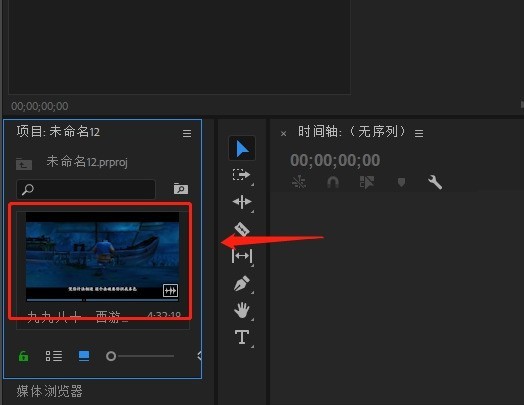
3. Nach dem Import halten wir die linke Maustaste auf dem Material gedrückt und ziehen es auf die Timeline auf der rechten Seite (lassen Sie es nicht los, bis Sie mit dem Ziehen nach rechts fertig sind), wie in der Abbildung gezeigt Bild.
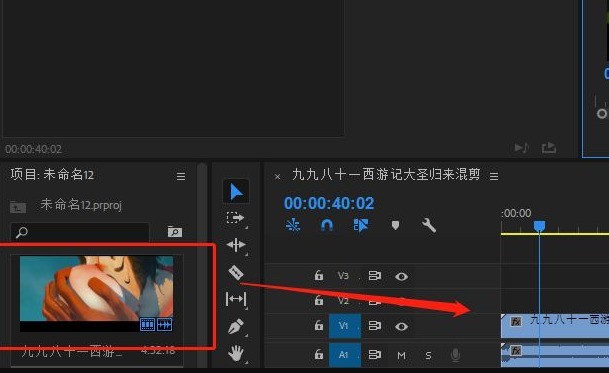
4. Dann finden wir das Material in der Operationsliste auf der linken Seite und finden Änderungen in der Dropdown-Menüleiste, wie im Bild gezeigt.
 5. Dann wird ein Dialogfeld zum Ändern des Clips angezeigt. In diesem Dialogfeld finden Sie eine Bildrate, die Sie überprüfen können, und geben dann die benötigten Frames ein. Die Geschwindigkeit ist in Ordnung, wie im Bild gezeigt.
5. Dann wird ein Dialogfeld zum Ändern des Clips angezeigt. In diesem Dialogfeld finden Sie eine Bildrate, die Sie überprüfen können, und geben dann die benötigten Frames ein. Die Geschwindigkeit ist in Ordnung, wie im Bild gezeigt.
Das obige ist der detaillierte Inhalt vonWo kann ich die Bildrate in Premiere 2020 ändern? So ändern Sie die Bildrate in Premiere 2020. Für weitere Informationen folgen Sie bitte anderen verwandten Artikeln auf der PHP chinesischen Website!

